Ve výchozím nastavení se snímek obrazovky po pořízení uloží v průhledném formátu PNG. Pokud potřebujete jiný formát, PDF, JPG nebo GIF, v tomto tutoriálu se dozvíte, jak změnit formát souborů snímků obrazovky v systémech macOS.
V konzultace napsáno na Stealth Settings je tutoriál, kde uvidíte, jak můžete nastavit kombinace kláves (klávesnice shortcuts) pro zachycení celé obrazovky nebo určité části obrazovky.
Na iPhone, iPad a smartphonech Android se snímky obrazovky ukládají ve formátu .PNG. Obraz, který je velmi čistý a lze jej zpracovat ve vysoké kvalitě. Mnohokrát však kvalitu a vlastnosti .PNG nepotřebujeme a více by nám pomohlo, kdyby se screenshoty daly automaticky ukládat ve formátu .JPG. Na MacBook Pro 13“, například snímek obrazovky ve formátu .PNG je objemově větší (počet MB) než snímek ve formátu .JPG.
Rozdíl v kvalitě mezi těmito dvěma je téměř nepostřehnutelný pouhým okem.
Screen Shot JPG – 146 kB / Screen Shot PNG - 1.2 MB
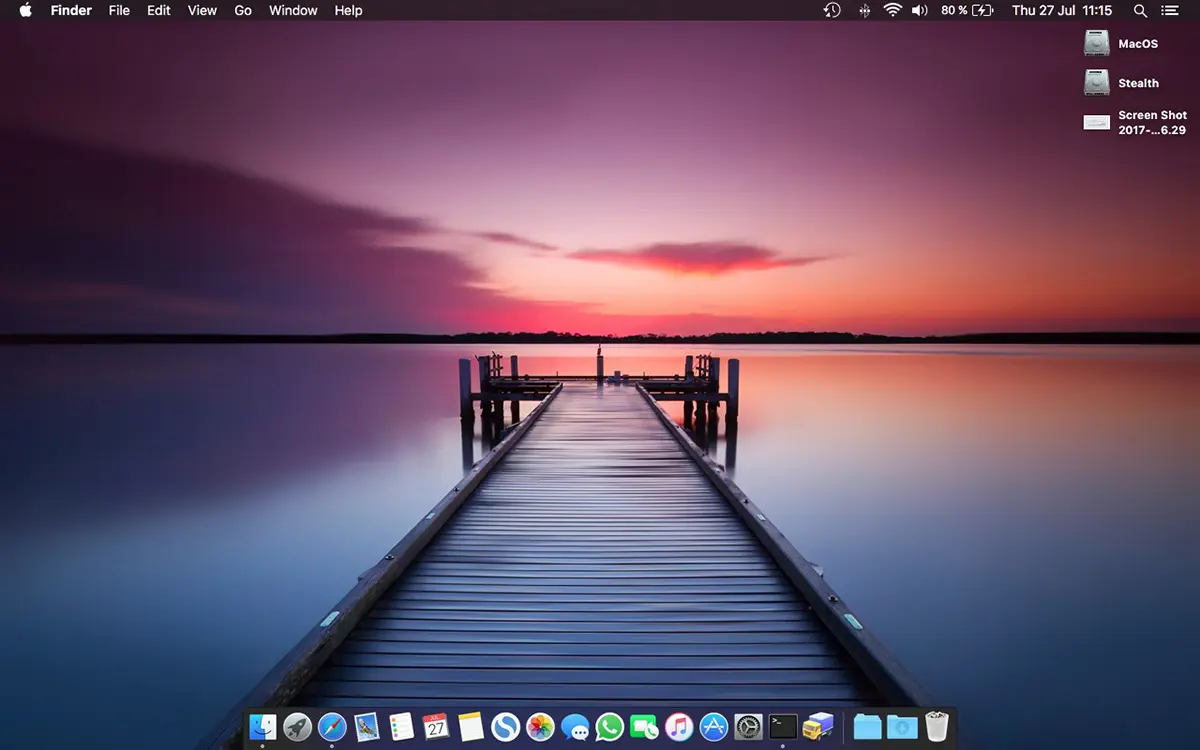
Rozdíl mezi oběma obrázky je pouhým okem nepostřehnutelný.
Obsah
Jak změnit formát souborů snímků obrazovky v systémech macOS (JPG, PDF, PNG)
Chcete-li změnit formát souborů snímků obrazovky v systémech macOS (JPG, PDF, PNG, GIF), otevřete nástroj Terminal pak spusťte příkazový řádek pro každý formát zvlášť.
Jak můžete pořídit snímek obrazovky ve formátu .JPG:
defaults write com.apple.screencapture type jpg;killall SystemUIServerJak můžete pořídit snímek obrazovky ve formátu .GIF
defaults write com.apple.screencapture type gif;killall SystemUIServerJak můžete vytvořit snímek obrazovky ve formátu .PDF
defaults write com.apple.screencapture type PDF;killall SystemUIServerJak můžete pořídit snímek obrazovky ve formátu .TIFF
defaults write com.apple.screencapture type tiff;killall SystemUIServerTímto způsobem jste viděli, jak snadno můžete změnit formát souborů snímků obrazovky v systémech macOS.
Vždy se můžete vrátit k formátu PNG pro snímky obrazovky spuštěním příkazového řádku:
defaults write com.apple.screencapture type png;killall SystemUIServerNemohli jsme říci, který formát je vhodné použít, protože každý má svá specifika a používá se k různým účelům. Pokud potřebujeme snímek obrazovky aplikace a chceme snímek umístit na webovou stránku, doporučuje se, aby byl ve formátu .JPG. Nastavte .TIFF nebo .PDF pouze v případě, že chcete snímek obrazovky vytisknout.
TIFF je velkoobjemový formát určený pro tisk, zatímco PDF je specifické pro elektronické dokumenty, které lze tisknout.
Bohužel pro formát .JPG nemáme v Terminálu příkazový řádek, pomocí kterého bychom mohli určit kvalitu uloženého obrázku. S největší pravděpodobností se snímky obrazovky JPG ukládají v kvalitě 80 %, což je výchozí hodnota aplikace „Exportovat“. Preview.












yararlı ama kotu bir çeviri olmuş: I
Díky moc za článek. Pomohl mi!
S radostí! 😊